Administrere dine konti og kontakter
I Dynamics 365 Sales bruger du firmaer/konti til at gemme oplysninger om de firmaer, du handler med. Brug kontaktpersoner til at gemme oplysninger om de personer, du arbejder med i disse virksomheder. Du kan knytte flere kontakter til et firma, men du kan kun knytte én konto til en kontakt. Du kan oprette firmaer og kontaktpersoner manuelt eller importere dem fra et regneark eller andre understøttede filer.
Licens- og rollekrav
| Kravstype | Du skal have |
|---|---|
| Licens | Dynamics 365 Sales Premium, Dynamics 365 Sales Enterprise eller Dynamics 365 Sales Professional Flere oplysninger: Prisfastsættelse af Dynamics 365 Sales |
| Sikkerhedsroller | En hvilken som helst primær salgsrolle, f.eks. sælger eller salgschef Flere oplysninger: Primære salgsroller |
Arbejde med firmakonti
- Opret et firma
- Tilføje kontakter til en konto
- Vise salgsmuligheder, der er tilknyttet en konto
- Vise fakturaer, der er tilknyttet en konto
- Deaktiver en konto
- Vise relationsanalyser og nøgletal for en konto
Opret et firma
Vælg Konti i oversigten over webstedet i salgsappen.
Vælg Ny på kommandolinjen.
Under fanen Oversigt skal du angive de oplysninger, du har om firmaet. Firmanavnet skal angives. Alle andre oplysninger er valgfrie.
Vælg Gem og luk.
Udfyld adressen ud fra forslag
(Gælder kun for Sales Enterprise og Sales Premium)
Hvis din administrator har slået adresseforslag til, kan Bing Kort udfylde firmaadresseoplysningerne, så det ikke er nødvendigt for dig at gøre det. Adresseforslag fungerer sammen med kontakter, firmaer og kundeemner.
Åbn et firma, en kontakt eller et kundeemne.
Rul ned til feltet Adresse under fanen Oversigt, og begynd at skrive gadeadressen.
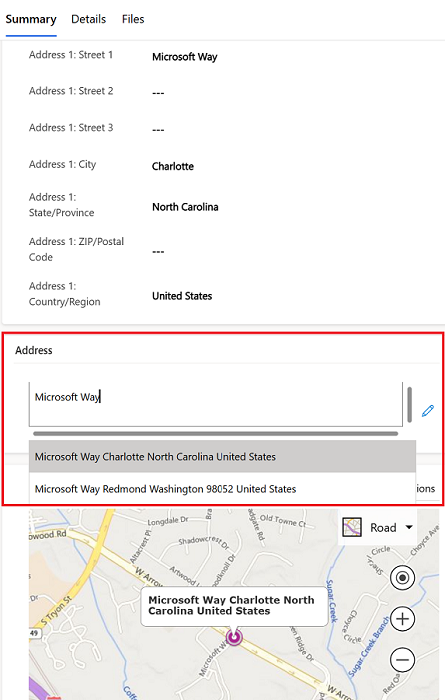
Vælg en adresse på listen over forslag fra Bing Kort.
Vise salgsmuligheder, der er tilknyttet en konto
Vælg Konti i oversigten over webstedet i salgsappen.
Vælg et firma på listen.
Vælg fanen Relateret. Rul ned til gruppen Relateret - Salg, og vælg derefter Salgsmuligheder.
Vise fakturaer, der er tilknyttet en konto
Vælg Konti i oversigten over webstedet i salgsappen.
Vælg et firma på listen.
Vælg fanen Relateret. Rul ned til gruppen Relateret - Salg, og vælg derefter Fakturaer.
Deaktiver en konto
Du kan deaktivere en konto, hvis du ikke længere handler med den. Deaktivering af en konto gør kontoen skrivebeskyttet og skjuler den fra de fleste visninger, men bevarer kontoens historik. De relaterede kontakter, salgsmuligheder og andre poster forbliver aktive. Du kan dog ikke oprette nye poster ud fra de eksisterende. Du kan f.eks. ikke oprette et tilbud fra en aktiv salgsmulighed, der er knyttet til den deaktiverede konto.
- Vælg Konti i oversigten over webstedet i salgsappen.
- Vælg den konto, du vil deaktivere.
- På kommandolinjen skal du vælge Deaktiver.
Arbejde med kontakter
- Oprette en kontakt
- Tilføje kontakter til en konto
- Vise salgsmuligheder, der er tilknyttet en kontaktperson
- Bliv introduceret til en kontakt
- Vise relationsanalyser og nøgletal for en kontakt
Oprette en kontakt
Vælg Kontakter i oversigten over webstedet i salgsappen.
Vælg Ny på kommandolinjen.
Under fanen Oversigt skal du angive de oplysninger, du har om firmaet. Kun Fornavn og Efternavn kræves. Alle andre oplysninger er valgfrie.
Bing Kort kan udfylde kontaktadresseoplysningerne for dig, hvis din administrator har aktiveret adresseforslag.
Du kan vælge at knytte kontakten til et firma. Rul ned til Virksomhed, og vælg et firma på listen.
En kontakt kan kun knyttes til én firmakonto ad gangen.
Vælg Gem og luk.
Tilføje kontakter til en konto
Vælg Konti i oversigten over webstedet i salgsappen.
Vælg en konto,
Rul ned til sektionen Kontakter under fanen Oversigt.
Tilknytte en kontakt:
- Hvis du vil oprette en kontakt og knytte den til firmakontoen samtidig, skal du vælge Ny kontakt.
- Hvis du vil tilknytte en eksisterende kontakt, skal du vælge Flere kommandoer (⋮) >Tilføj eksisterende kontakt. Søg efter og vælg en eller flere kontakter, og vælg derefter Tilføj.
Du kan kun knytte en kontaktperson til en konto. Hvis du vælger en kontakt, der allerede er knyttet til et andet firma, får du en fejlmeddelelse.
Vælg Gem og luk.
Vise salgsmuligheder, der er tilknyttet en kontaktperson
Vælg Kontakter i oversigten over webstedet i salgsappen.
Vælg en kontakt på listen.
Rul ned til sektionen Salgsmuligheder under fanen Oversigt.
Eller vælg fanen Relateret. Rul ned til gruppen Relateret - Salg, og vælg derefter Salgsmuligheder.
Deaktiver en kontakt
Du kan deaktivere en kontakt, hvis du ikke længere arbejder med vedkommende. Deaktivering af en kontakt gør kontakten skrivebeskyttet og skjuler den fra de fleste visninger. Deaktivering af en kontakt gør kontakten skrivebeskyttet og skjuler den fra de fleste visninger, men bevarer kontaktens historik. De relaterede salgsmuligheder, aktiviteter og andre poster forbliver aktive.
- Vælg Kontakter i oversigten over webstedet i salgsappen.
- Vælg den kontakt, du vil deaktivere.
- På kommandolinjen skal du vælge Deaktiver.
Import af firmaer eller kontaktpersoner fra Excel, CSV og XML-filer
Du kan tilføje firmaer og kontaktpersoner ved at importere dem fra en Microsoft Excel-, CSV- eller XML-fil eller fra Microsoft Exchange. Lær at importere data til Dynamics 365 Sales